Терминалы GPON ONT Huawei HG8245 и HG8245T — две очень распространённые модели оптических модемов, которые применяются многими операторами связи по всему миру и Россия в этом не исключение. У нас этим модели использует Ростелеком и МГТС. Настройка такого оптического терминала обычно осуществляется операторами техподдержки удалённо, путём установки конфигурационного файла со станции. А вот настроить WiFi на Huawei HG8245 или поменять пароль ВайФай на терминале Вы сможете и самостоятельно. Что для этого надо сделать?!
Начинаем с того, что заходим в веб-конфигуратор оптического модема. Для этого в браузере надо ввести адрес 192.168.100.1 и нажать клавишу Enter. Должна открыться вот такая форма для входа на роутер:
Вводим имя пользователя telecomadmin и пароль admintelecom. Таким образом Вы должны зайти с правами суперпользователя. Если пароль не подходит, то значит ушлый провайдер его сменил, чтобы Вы лишний раз в настройки терминала не лазили.
Если войти удалось — заходим в раздел меню WLAN:
Здесь надо поставить галочку Enable WLAN и нажать на кнопочку «New». Откроется вот такое меню:
Параметр «SSID Name» — это имя создаваемой сети ВайФай. Оно может быть абсолютно любое.
Ниже обратите внимание чтобы стояла галка «Enable SSID».
В «Authentication Mode» выбираем значение «WPA2 Pre-Shared Key» — это самый надёжный на сегодня стандарт безопасности.
«Encryption mode» надо поставить «TKIP+AES» или лучше — просто «AES».
В поле «WPA PreSharedKey» вводим пароль к WiFi на Huawei 8245.
Ну и всё, сеть настроена можно пользоваться! Нажимаем на кнопку «Apply».
Обратите внимание на раздел расширенной настройки «Advanced Configuraton».
Здесь можно поменять силу сигнала в процентах — «Transmitting Power».
Выбор радио-канала — «Channel» — лучше оставить в значении «Auto», а режим работы — «Mode» — выбрать универсальный — 802.11b/g/n.



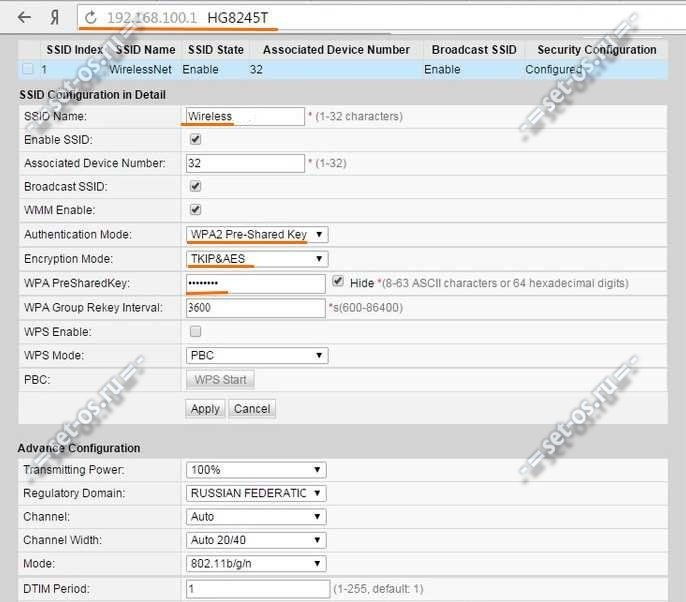
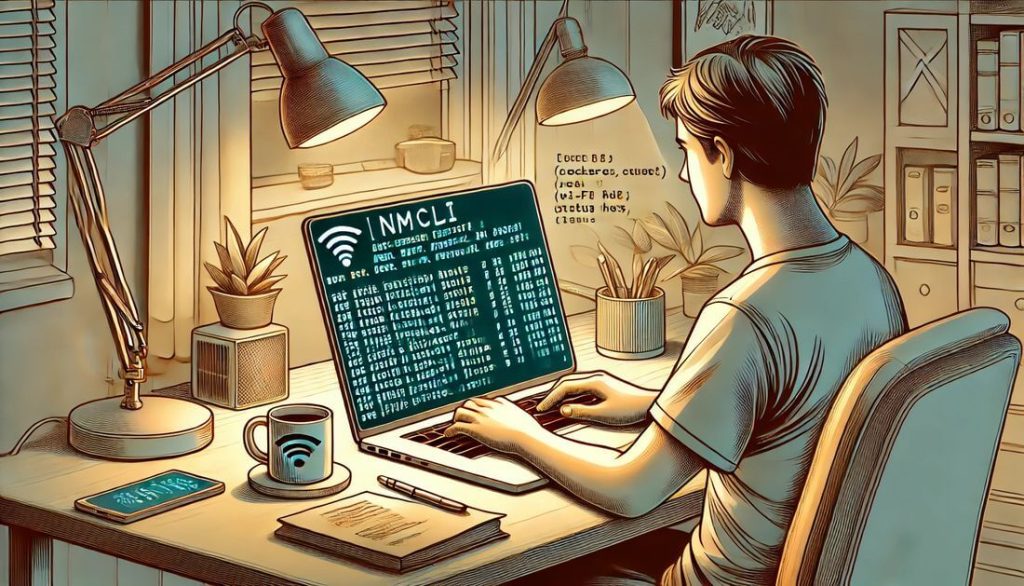
не могу увидеть старый пароль так как галочка около hide не активна